Come impostare una riunione ricorrente in Teams

Hai bisogno di pianificare riunioni ricorrenti su MS Teams con gli stessi membri del team? Scopri come impostare una riunione ricorrente in Teams.

Ricevere innumerevoli notifiche durante la partecipazione a un'importante riunione di Teams può interrompere la tua concentrazione. Invece di prestare attenzione all'altoparlante , scorri costantemente le notifiche per assicurarti di non perdere nulla. Ma quando lo fai, non puoi più concentrarti sulla riunione.
Come puoi vedere, non possiamo fare due cose contemporaneamente. Per non parlare del fatto che il multitasking si è già dimostrato improduttivo.
Microsoft Teams non offre attualmente un'opzione integrata per disabilitare tutte le notifiche quando il tuo stato è impostato su "In una riunione". Molti utenti considerano questo come un grave difetto di progettazione. Ma ci sono due soluzioni alternative che puoi usare per bloccare le notifiche della chat mentre sei in riunione.
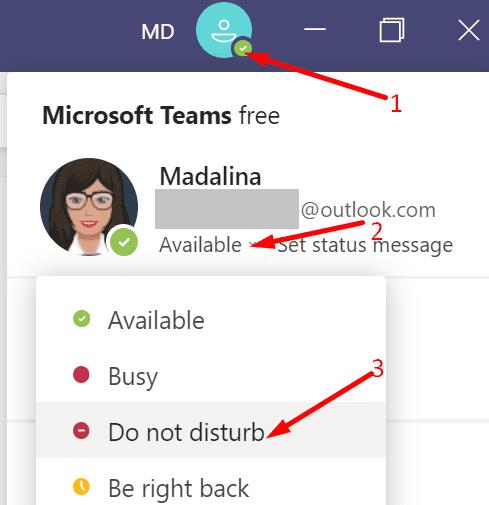
Uno dei modi più rapidi per disabilitare le notifiche di chat durante le riunioni è impostare lo stato su Non disturbare . In questo modo, puoi partecipare alle riunioni e continuare a utilizzare la chat, ma non riceverai notifiche per ogni messaggio o @menzione. Ricorda solo di ripristinare il tuo stato dopo la riunione.
Non dimenticare di controllare le impostazioni di notifica e assicurati che Teams non sia autorizzato a inviarti notifiche tramite DND.
Fai clic sull'avatar di Teams e seleziona Impostazioni .
Quindi vai su Privacy e, in Non disturbare, seleziona Gestisci accesso prioritario .
Rimuovi tutte le persone con accesso prioritario per bloccare tutte le notifiche di chat quando lo stato DND è attivo.
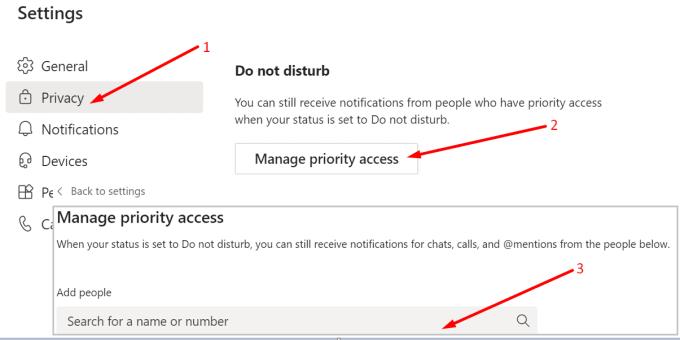
Un altro modo per bloccare le notifiche durante le riunioni video consiste nell'abilitare Focus Assist.
Vai su Impostazioni e seleziona Sistema .
Seleziona Notifiche e azioni (riquadro sinistro).
Vai a Ricevi notifiche da app e altri mittenti e imposta l'opzione su Off .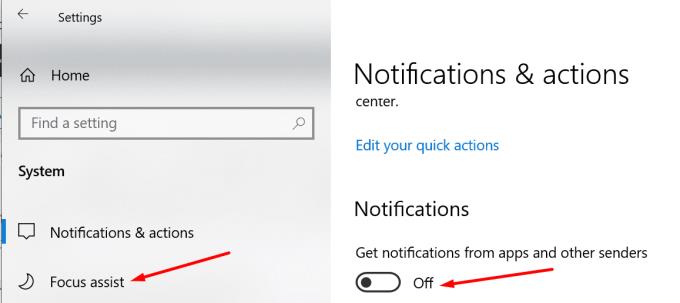
Quindi fare clic su Focus Assist e impostare l'opzione su Solo allarmi .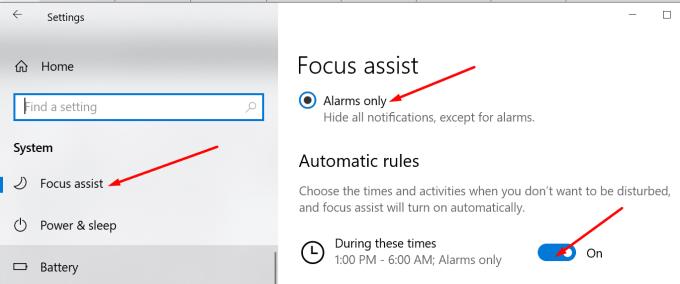
Scorri verso il basso fino a Regole automatiche e imposta manualmente l'intervallo di tempo in cui non vuoi essere disturbato (durata prevista della riunione). Focus assist bloccherà tutte le notifiche durante quell'intervallo.
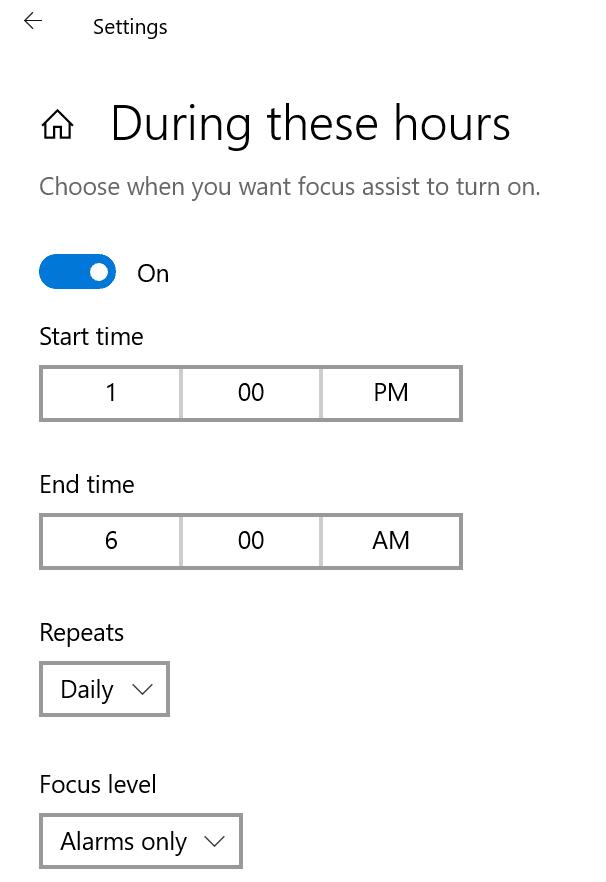
Molti utenti hanno richiesto a Microsoft di aggiungere un'opzione integrata che disattivi automaticamente tutte le notifiche durante le riunioni. L'azienda ha già confermato di essere alla ricerca di una soluzione per implementare questa funzionalità. Nel frattempo, puoi votare questa idea sul sito Web UserVoice di Microsoft Teams.
Per riassumere, ci sono due modi principali per bloccare tutte le notifiche durante le riunioni di Teams: impostare lo stato su Non disturbare o abilitare la modalità Focus Assist. La buona notizia è che Microsoft sta attualmente lavorando per aggiungere un'opzione Teams integrata per disattivare automaticamente tutte le notifiche durante le riunioni.
Hai una relazione di amore-odio con le notifiche di Teams? Facci sapere come gestisci le notifiche durante le riunioni.
Hai bisogno di pianificare riunioni ricorrenti su MS Teams con gli stessi membri del team? Scopri come impostare una riunione ricorrente in Teams.
Microsoft Teams attualmente non supporta la trasmissione delle riunioni e delle chiamate sulla TV nativamente. Ma puoi usare un
Attualmente, non è possibile disabilitare le domande anonime negli eventi dal vivo di Microsoft Teams. Anche gli utenti registrati possono inviare domande anonime.
Se la suoneria secondaria di Microsoft Teams non funziona, segui queste soluzioni per ripristinare le funzionalità delle notifiche.
Scopri come eliminare e modificare i messaggi in Microsoft Teams, inclusi chat e canali, in pochi semplici passaggi.
Segui questi semplici passaggi per lasciare un team in Microsoft Teams. Scopri come uscire da un team e da un
Scopri come risolvere il problema dello stato sconosciuto in Microsoft Teams con aggiornamenti, disconnessioni e controlli della rete.
Scopri come il tuo datore di lavoro può monitorare le tue attività in Microsoft Teams e quali misure puoi adottare per proteggere la tua privacy.
Scopri come modificare lo sfondo in Microsoft Teams utilizzando gli effetti di sfondo e altre funzionalità. Ottieni consigli utili e informazioni aggiornate per migliorare la tua esperienza.
Se Microsoft Teams non riesce a rilevare la videocamera, ecco alcune soluzioni rapide per risolvere il problema e tornare a comunicare con facilità.
Scopri come generare automaticamente una trascrizione di Microsoft Teams per le tue riunioni, semplificando il processo di documentazione.
A volte Microsoft Teams potrebbe non avviarsi con il codice di errore caa82ee2. Scopri come svuotare la cache e rimuovere le credenziali per risolvere il problema.
Scopri come risolvere i problemi di notifiche in Microsoft Teams abilitando le attività in background sul tuo smartphone.
Scopri come mantenere il tuo stato "disponibile" in Microsoft Teams con le nostre soluzioni pratiche e suggerimenti.
Scopri come testare la fotocamera su Microsoft Teams per garantire un
Scopri come impostare un messaggio Fuori sede su Microsoft Teams e rendi la tua comunicazione più efficace.
Scopri come assegnare e richiedere il controllo dello schermo durante le riunioni su Microsoft Teams, migliorando l
Scopri come affrontare il codice di errore CAA20004 di Microsoft Teams, risolvendo problemi di accesso e configurazioni dell’account.
Scopri come utilizzare le sale breakout in Microsoft Teams per ottimizzare le riunioni di gruppo. Guida passo-passo.
Errore di accesso caa2000b è un codice di errore davvero temuto. Scopri come risolverlo e ripristinare l
Hai dei file RAR che vuoi convertire in file ZIP? Scopri come convertire un file RAR nel formato ZIP.
Hai bisogno di pianificare riunioni ricorrenti su MS Teams con gli stessi membri del team? Scopri come impostare una riunione ricorrente in Teams.
Ti mostriamo come cambiare il colore dell
In questo tutorial, ti mostriamo come cambiare l
Spotify può risultare fastidioso se si apre automaticamente ogni volta che accendi il computer. Disabilita l
Se LastPass non riesce a connettersi ai suoi server, svuota la cache locale, aggiorna il gestore di password e disabilita le estensioni del tuo browser.
Microsoft Teams attualmente non supporta la trasmissione delle riunioni e delle chiamate sulla TV nativamente. Ma puoi usare un
Scopri come risolvere l
Ti stai chiedendo come integrare ChatGPT in Microsoft Word? Questa guida ti mostra esattamente come farlo con l\
Mantieni la cache del tuo browser Google Chrome pulita seguendo questi passaggi.
























